Doel.web.id – Mengecek kapasitas RAM pada smartphone Oppo kamu adalah hal yang penting untuk memastikan performa perangkat tetap optimal. RAM (Random Access Memory) berperan penting dalam menjalankan berbagai aplikasi dan proses secara bersamaan. Maka dari itu, penting bagi kamu untuk memahami bagaimana cara melihat RAM HP Oppo.
Nah, dalam artikel ini, kita akan membahas cara melihat RAM HP Oppo dengan langkah-langkah yang mudah diikuti. Penasaran, kan? Yuk, simak ulasanya di bawah ini.
Tabel Konten
Mengapa Memeriksa RAM Itu Penting?
Sebelum kita masuk ke langkah-langkah praktis, penting untuk memahami mengapa memeriksa RAM pada perangkat kamu bisa sangat berguna:
1. Memastikan Kinerja Optimal
Mengetahui berapa banyak RAM yang tersedia dapat membantu kamu memastikan bahwa aplikasi berjalan dengan lancar tanpa gangguan.
2. Mengelola Penyimpanan
Dengan mengetahui kapasitas RAM, kamu bisa lebih baik dalam mengelola aplikasi dan data yang terinstal.
3. Mengevaluasi Kebutuhan Upgrade
Jika perangkat terasa lambat, mengetahui kapasitas RAM dapat membantu kamu menentukan apakah sudah saatnya untuk upgrade perangkat.
Cara Melihat RAM HP Oppo
Ada beberapa metode yang dapat digunakan untuk memeriksa kapasitas RAM pada HP Oppo kamu. Berikut adalah panduan lengkapnya:
1. Melalui Pengaturan Sistem
Metode ini adalah cara yang paling sederhana dan langsung untuk memeriksa RAM HP Oppo kamu. Ikuti langkah-langkah berikut:
- Buka Pengaturan: Akses menu pengaturan di perangkat kamu. Ini dapat dilakukan dengan mengetuk ikon roda gigi di layar beranda atau dalam daftar aplikasi.
- Pilih ‘Tentang Ponsel’: Scroll terus ke bawah dan temukan opsi yang bertuliskan ‘Tentang Ponsel’ atau ‘About Phone’.
- Cek Spesifikasi: Di menu ‘Tentang Ponsel’, kamu akan menemukan informasi mengenai spesifikasi perangkat, termasuk kapasitas RAM. Biasanya, informasi ini terletak di bagian ‘Spesifikasi’ atau ‘Informasi Perangkat’.
2. Menggunakan Aplikasi Pihak Ketiga
Jika kamu ingin informasi lebih detail tentang RAM dan penggunaan memori, kamu dapat menggunakan aplikasi pihak ketiga. Berikut adalah beberapa aplikasi yang direkomendasikan:
- CPU-Z: Aplikasi ini memberikan informasi lengkap tentang perangkat keras, termasuk RAM. kamu dapat mengunduhnya dari Google Play Store dan memeriksa informasi RAM pada tab ‘System’.
- AIDA64: Aplikasi lain yang memberikan detail komprehensif tentang spesifikasi perangkat, termasuk RAM. Instal aplikasi ini dan navigasikan ke bagian ‘Memori’ untuk melihat kapasitas RAM.
3. Melalui Fitur Pengelola Aplikasi
Beberapa perangkat Oppo mungkin memiliki fitur pengelola aplikasi yang memungkinkan kamu memeriksa penggunaan RAM secara langsung:
- Buka Pengaturan: Akses menu pengaturan di perangkat kamu.
- Pilih ‘Manajer Aplikasi’: Temukan dan pilih opsi ‘Manajer Aplikasi’ atau ‘App Manager’.
- Lihat Penggunaan Memori: Di sini, kamu bisa melihat penggunaan RAM oleh aplikasi individual dan total kapasitas RAM yang tersedia.
Tips Memastikan Performa RAM Optimal
Untuk memastikan RAM HP Oppo kamu berfungsi dengan baik, berikut beberapa tips yang bisa diterapkan:
1. Tutup Aplikasi yang Tidak Digunakan
Terlalu banyak aplikasi yang berjalan di latar belakang dapat mempengaruhi kinerja RAM. Pastikan untuk menutup aplikasi yang tidak digunakan agar RAM tidak terpakai secara berlebihan.
2. Gunakan Fitur Pembersih RAM
Beberapa perangkat Oppo dilengkapi dengan fitur pembersih RAM bawaan. Fitur ini membantu membersihkan memori yang tidak diperlukan dan meningkatkan kinerja perangkat.
3. Perbarui Sistem Operasi
Pembaruan sistem operasi sering kali mencakup perbaikan performa dan manajemen memori. Pastikan perangkat kamu selalu diperbarui ke versi terbaru untuk kinerja optimal.
Menanggulangi Masalah RAM pada HP Oppo
Jika kamu menghadapi masalah dengan RAM pada HP Oppo, berikut adalah beberapa langkah tambahan yang bisa membantu mengatasi masalah tersebut:
1. Hapus Cache Secara Berkala
Cache adalah sebuah data yang disimpan oleh aplikasi untuk mempercepat proses. Namun, cache yang menumpuk bisa mempengaruhi kinerja RAM. kamu dapat membersihkan cache secara berkala untuk memastikan RAM tetap optimal.
2. Nonaktifkan Aplikasi yang Tidak Digunakan
Beberapa aplikasi mungkin berjalan di latar belakang meskipun tidak aktif digunakan. Menonaktifkan aplikasi yang tidak dibutuhkan dapat membantu mengurangi penggunaan RAM.
3. Periksa Aplikasi yang Menggunakan RAM Terbanyak
Beberapa aplikasi dapat mengkonsumsi RAM lebih banyak dari yang lain. Memeriksa aplikasi mana yang menggunakan RAM terbanyak bisa membantu kamu dalam mengelola memori perangkat.
4. Gunakan Mode Penghemat Baterai
Beberapa perangkat Oppo memiliki mode penghemat baterai yang juga mengelola penggunaan RAM secara efisien. Mengaktifkan mode ini dapat membantu mengoptimalkan kinerja RAM.
Baca juga: 8+ Model Rambut Layer Korea Yang Viral, Mulai Potongan Pendek dan Panjang
Mengetahui cara melihat RAM HP Oppo dan memahami cara mengelola serta mengoptimalkannya adalah langkah penting untuk memastikan perangkat kamu tetap berfungsi dengan baik. Dengan mengikuti panduan ini, kamu dapat memeriksa kapasitas RAM, mengatasi masalah performa, dan menjaga perangkat kamu tetap dalam kondisi prima.
Pastikan untuk selalu memantau penggunaan RAM, membersihkan cache, menonaktifkan aplikasi yang tidak diperlukan, dan memanfaatkan fitur-fitur bawaan perangkat. Dengan langkah-langkah sederhana ini, kamu dapat meningkatkan kinerja HP Oppo kamu dan memastikan pengalaman penggunaan yang lebih baik. Semoga bermanfaat dan selamat mencoba!

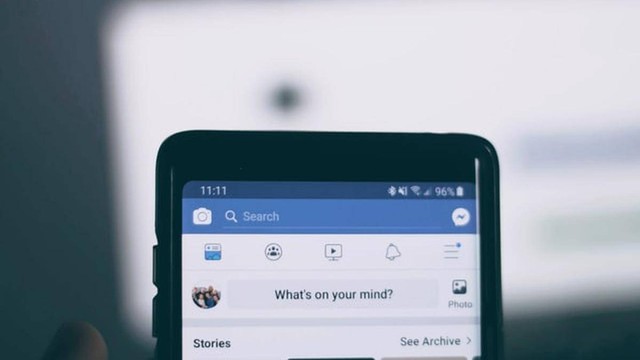

Cara Melihat RAM HP Oppo dalam Waktu 1 Menit!